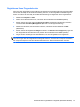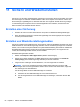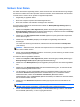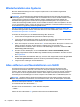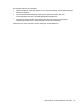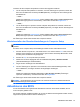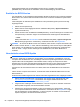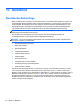User Guide - Linux
Table Of Contents
- Willkommen
- Komponenten des Computers
- Netzwerk
- Tastatur und Zeigegeräte
- Multimedia
- Energieverwaltung
- Ausschalten des Computers
- Einstellen der Energieoptionen
- Verwenden des Akkus
- Anzeigen des Akkuladestands
- Einsetzen und Entfernen des Akkus
- Aufladen eines Akkus
- Maximieren der Akkunutzungsdauer
- Niedriger Akkuladestand
- Feststellen eines niedrigen Akkuladestands
- Beheben eines niedrigen Akkuladestands
- Beheben eines niedrigen Akkuladestands, wenn eine externe Stromquelle vorhanden ist
- Beheben eines niedrigen Akkuladestands, wenn ein aufgeladener Akku verfügbar ist
- Beheben eines niedrigen Akkuladestands, wenn keine Stromquelle verfügbar ist
- Beheben eines niedrigen Akkuladestands, wenn der Computer den Ruhezustand nicht beenden kann
- Einsparen von Akkuenergie
- Lagern eines Akkus
- Entsorgen eines gebrauchten Akkus
- Austauschen des Akkus
- Anschließen an die externe Netzstromversorgung
- Laufwerke
- Externe Speicher- und Erweiterungskarten und externe Geräte
- Speichermodule
- Sicherheit
- Sichern und Wiederherstellen
- Computer Setup (BIOS) und Advanced System Diagnostics
- MultiBoot
- Fehlerbeseitigung und Support
- Fehlerbeseitigung
- Der Computer startet nicht
- Auf dem Display wird nichts angezeigt
- Die Software funktioniert anormal
- Der Computer ist eingeschaltet, reagiert jedoch nicht
- Der Computer ist ungewöhnlich warm
- Ein externes Gerät funktioniert nicht
- Die Wireless-Verbindung zu einem Netzwerk funktioniert nicht
- Der Computer erkennt das optische Laufwerk nicht
- Eine Disc kann nicht wiedergegeben werden
- Ein Film wird nicht auf einem externen Anzeigegerät angezeigt
- Der Brennvorgang auf eine Disc wird nicht gestartet oder abgebrochen, bevor er abgeschlossen ist
- Kontaktieren des Supports
- Etiketten
- Fehlerbeseitigung
- Reinigung und Pflege Ihres Computers
- Technische Daten
- Elektrostatische Entladung

Registrieren Ihres Fingerabdrucks
Wenn Sie Ihren Fingerabdruck nicht während der Einrichtung Ihres Benutzerkontos registriert haben,
können Sie das Utility für die Benutzerverwaltung aufrufen, um die Fingerabdruck-Einstellungen zu
ändern. So öffnen Sie das Utility für die Benutzerverwaltung und registrieren Ihren Fingerabdruck:
1. Wählen Sie Computer > YaST.
2. Geben Sie Ihr Root-Kennwort ein, und klicken Sie anschließend auf Continue (Weiter).
3. Klicken Sie auf der linken Seite auf Security and Users (Sicherheit und Benutzer) und dann
rechts auf User and Group Management (Benutzer- und Gruppenverwaltung).
4. Wählen Sie das Konto, das Sie ändern möchten, und klicken Sie anschließend auf Edit
(Bearbeiten).
5. Klicken Sie auf die Registerkarte Plug-Ins und dann auf Set the user's fingerprint (Legen Sie
den Fingerabdruck des Benutzers fest). Klicken Sie anschließend auf Launch (Starten).
6. Folgen Sie den Anleitungen auf dem Bildschirm, um Ihren Fingerabdruck zu registrieren.
HINWEIS: Nachdem Ihr Fingerabdruck registriert wurde, können Sie statt ein Kennwort einzugeben
mit Ihrem Finger über das Fingerabdruck-Lesegerät streichen, wenn Sie den Computer einschalten,
den Computer entsperren oder den Bereitschaftsmodus bzw. Ruhezustand beenden möchten.
Verwenden des Fingerabdruck-Lesegeräts (bestimmte Modelle) 61